南方CASS方格网计算土方步骤
- 格式:doc
- 大小:367.50 KB
- 文档页数:6
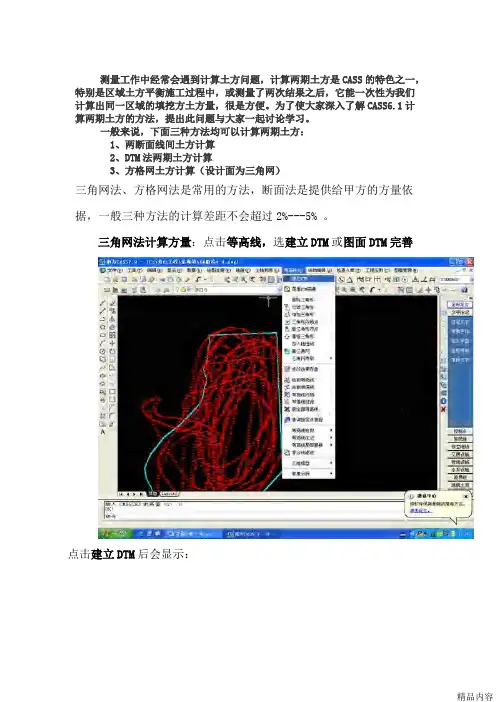
测量工作中经常会遇到计算土方问题,计算两期土方是CASS的特色之一,特别是区域土方平衡施工过程中,或测量了两次结果之后,它能一次性为我们计算出同一区域的填挖方土方量,很是方便。
为了使大家深入了解CASS6.1计算两期土方的方法,提出此问题与大家一起讨论学习。
一般来说,下面三种方法均可以计算两期土方:1、两断面线间土方计算2、DTM法两期土方计算3、方格网土方计算(设计面为三角网)三角网法、方格网法是常用的方法,断面法是提供给甲方的方量依据,一般三种方法的计算差距不会超过2%---5% 。
三角网法计算方量:点击等高线,选建立DTM或图面DTM完善点击建立DTM后会显示:选由图面高程点生成,确定。
此时要注意左下角显示的文字,点击回车键即可。
把区域的边界线选中后,就会自动形成三角网,如图所示:三角网形成后,再点击工程运用中的DTM法计算土方量,选中根据图上三角网,如图所示:选中后就会显示下图:注意左下角的提示:输入平场高度(就是设计深度,一般情况要加上超深0.5m)后回车,方量就会在左下角有显示。
方量计算完成。
方格网法计算方量:方格网法计算方量首先要采点,点击工程运用鼠标向下,选指定点生成数据文件,如图所示:然后就会自动跳出一个窗口,如图所示:先把文件放在自己能够找的道的文件里,如桌面,起好名字,保存即可。
窗口自动关闭后,左下角就会显示指定点:,此时,只要把鼠标放在高程点上左击后,会显示地物代码,代码就是点的行政代码,如边界线就写B,房子就写F,现在采点直接回车即可。
回车后,又会显示高程(0.00),这是后,就需要输入你所用鼠标点击的高程点。
水深要有负号,当然,正的水深就不需要加号了,直接输入就好。
最后会显示的是输入点号(1),这一步,只要直接回车就可以了。
就这样把工作区域的点全部踩完。
重新打开CASS成图软件,点击绘图处理的站高程点如下图:就会弹出一个窗口,如下图:找到刚才保存好的采点文件,并打开它,此时,左下角会显示标记高程点的距离(米):输入2,2米的意思就是点与点之间的距离(直接回车也可)。

南方C A S S土方计算操作方法
1.使用原始地形dat坐标数据文件建立模型:“”菜单-“建立DTM” ,使用原始地形数据建立DTM文件,然后使用:“等高线”菜单-“存取”-“写入文件”,将建立的DTM模型保存为原有地形.sjw文件。
3.同样的,使用获得的坐标数据文件建立DTM模型:“等高线”菜单-“建立DTM”使用竣工测点数据建立DTM文件,然后使用:“等高线”菜单-“三角网存取”-“写入文件”,将建立的DTM模型保存为开挖后地形.sjw文件。
4. 使用两保存的sjw文件,使用DTM法计算二期间土方量:“工程应用”菜单-“DTM法土方量计算”-“二期间土方计算”,一次打开原有地形.sjw文件和开挖后地形.sjw文件,既可以计算获得施工前后的方量。
一.CASS土方计算的源数据格式
CASS土方计算的源数据格式为:*.dat
点号,,Y坐标,X坐标,高程
二.CASS数据获取方法
(1)从全站仪直接导出*.dat
(2)从地形图上提取*.dat
(3)在文本文档 *.txt 中手动输入要求在英文输入法下按以上格式输入 ,再改扩展名为*.dat
(4)在excel中输入,然后另存为*.csv,在改后缀名为*.dat
三.土方计算方法步骤
(1)方格网法土方计算
①展高程点
绘图处理——展高程点
选择文件
②确定挖填区域 pl画线,闭合
③工程应用——方格网法土方计算
④成果表
(2)断面法土方计算
①绘制纵断面
②生成里程文件
③断面法土方计算
④修改
⑤成果输出
图面
Excel。
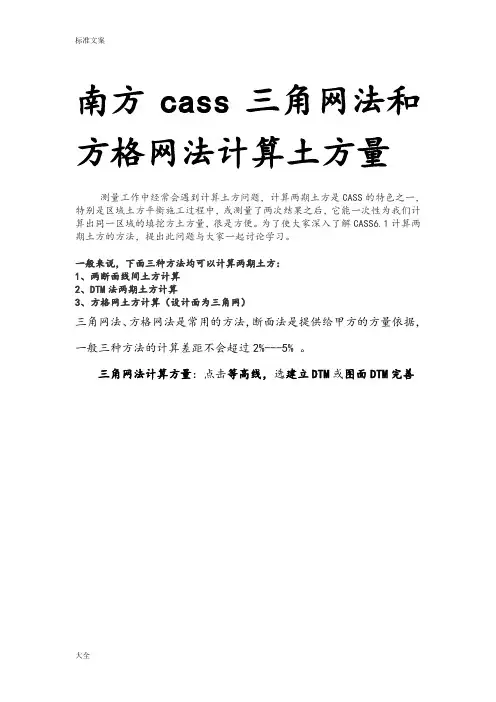
南方cass三角网法和方格网法计算土方量测量工作中经常会遇到计算土方问题,计算两期土方是CASS的特色之一,特别是区域土方平衡施工过程中,或测量了两次结果之后,它能一次性为我们计算出同一区域的填挖方土方量,很是方便。
为了使大家深入了解CASS6.1计算两期土方的方法,提出此问题与大家一起讨论学习。
一般来说,下面三种方法均可以计算两期土方:1、两断面线间土方计算2、DTM法两期土方计算3、方格网土方计算(设计面为三角网)三角网法、方格网法是常用的方法,断面法是提供给甲方的方量依据,一般三种方法的计算差距不会超过2%---5% 。
三角网法计算方量:点击等高线,选建立DTM或图面DTM完善点击建立DTM后会显示:选由图面高程点生成,确定。
此时要注意左下角显示的文字,点击回车键即可。
把区域的边界线选中后,就会自动形成三角网,如图所示:三角网形成后,再点击工程运用中的DTM法计算土方量,选中根据图上三角网,如图所示:选中后就会显示下图:注意左下角的提示:输入平场高度(就是设计深度,一般情况要加上超深0.5m)后回车,方量就会在左下角有显示。
方量计算完成。
方格网法计算方量:方格网法计算方量首先要采点,点击工程运用鼠标向下,选指定点生成数据文件,如图所示:然后就会自动跳出一个窗口,如图所示:先把文件放在自己能够找的道的文件里,如桌面,起好名字,保存即可。
窗口自动关闭后,左下角就会显示指定点:,此时,只要把鼠标放在高程点上左击后,会显示地物代码,代码就是点的行政代码,如边界线就写B,房子就写F,现在采点直接回车即可。
回车后,又会显示高程(0.00),这是后,就需要输入你所用鼠标点击的高程点。
水深要有负号,当然,正的水深就不需要加号了,直接输入就好。
最后会显示的是输入点号(1),这一步,只要直接回车就可以了。
就这样把工作区域的点全部踩完。
重新打开CASS成图软件,点击绘图处理的站高程点如下图:就会弹出一个窗口,如下图:找到刚才保存好的采点文件,并打开它,此时,左下角会显示标记高程点的距离(米):输入2,2米的意思就是点与点之间的距离(直接回车也可)。

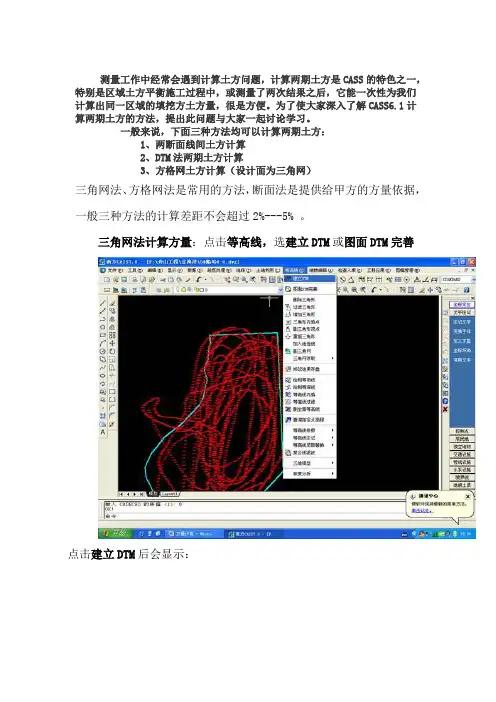
测量工作中经常会遇到计算土方问题,计算两期土方是CASS的特色之一,特别是区域土方平衡施工过程中,或测量了两次结果之后,它能一次性为我们计算出同一区域的填挖方土方量,很是方便。
为了使大家深入了解CASS6.1计算两期土方的方法,提出此问题与大家一起讨论学习。
一般来说,下面三种方法均可以计算两期土方:1、两断面线间土方计算2、DTM法两期土方计算3、方格网土方计算(设计面为三角网)三角网法、方格网法是常用的方法,断面法是提供给甲方的方量依据,一般三种方法的计算差距不会超过2%---5% 。
三角网法计算方量:点击等高线,选建立DTM或图面DTM完善点击建立DTM后会显示:选由图面高程点生成,确定。
此时要注意左下角显示的文字,点击回车键即可。
把区域的边界线选中后,就会自动形成三角网,如图所示:三角网形成后,再点击工程运用中的DTM法计算土方量,选中根据图上三角网,如图所示:选中后就会显示下图:注意左下角的提示:输入平场高度(就是设计深度,一般情况要加上超深0.5m)后回车,方量就会在左下角有显示。
方量计算完成。
方格网法计算方量:方格网法计算方量首先要采点,点击工程运用鼠标向下,选指定点生成数据文件,如图所示:然后就会自动跳出一个窗口,如图所示:先把文件放在自己能够找的道的文件里,如桌面,起好名字,保存即可。
窗口自动关闭后,左下角就会显示指定点:,此时,只要把鼠标放在高程点上左击后,会显示地物代码,代码就是点的行政代码,如边界线就写B,房子就写F,现在采点直接回车即可。
回车后,又会显示高程(0.00),这是后,就需要输入你所用鼠标点击的高程点。
水深要有负号,当然,正的水深就不需要加号了,直接输入就好。
最后会显示的是输入点号(1),这一步,只要直接回车就可以了。
就这样把工作区域的点全部踩完。
重新打开CASS成图软件,点击绘图处理的站高程点如下图:就会弹出一个窗口,如下图:找到刚才保存好的采点文件,并打开它,此时,左下角会显示标记高程点的距离(米):输入2,2米的意思就是点与点之间的距离(直接回车也可)。
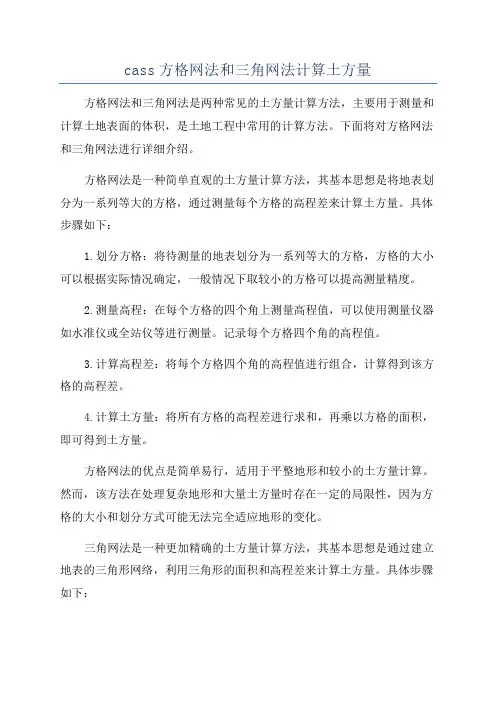
cass方格网法和三角网法计算土方量方格网法和三角网法是两种常见的土方量计算方法,主要用于测量和计算土地表面的体积,是土地工程中常用的计算方法。
下面将对方格网法和三角网法进行详细介绍。
方格网法是一种简单直观的土方量计算方法,其基本思想是将地表划分为一系列等大的方格,通过测量每个方格的高程差来计算土方量。
具体步骤如下:1.划分方格:将待测量的地表划分为一系列等大的方格,方格的大小可以根据实际情况确定,一般情况下取较小的方格可以提高测量精度。
2.测量高程:在每个方格的四个角上测量高程值,可以使用测量仪器如水准仪或全站仪等进行测量。
记录每个方格四个角的高程值。
3.计算高程差:将每个方格四个角的高程值进行组合,计算得到该方格的高程差。
4.计算土方量:将所有方格的高程差进行求和,再乘以方格的面积,即可得到土方量。
方格网法的优点是简单易行,适用于平整地形和较小的土方量计算。
然而,该方法在处理复杂地形和大量土方量时存在一定的局限性,因为方格的大小和划分方式可能无法完全适应地形的变化。
三角网法是一种更加精确的土方量计算方法,其基本思想是通过建立地表的三角形网络,利用三角形的面积和高程差来计算土方量。
具体步骤如下:1.建立三角网:通过现场测量或使用地理信息系统(GIS)等方法,将地表的高程点进行连线,建立起一系列相互连接的三角形。
2.测量高程:在每个三角形的三个顶点上进行高程测量,记录每个顶点的高程值。
3.计算三角形面积:根据所测量的三角形顶点高程值,利用三角形面积公式计算得到每个三角形的面积。
4.计算高程差:根据所测量的三角形顶点高程值,计算得到每个三角形的高程差。
5.计算土方量:将所有三角形的面积和高程差进行求和,即可得到土方量。
三角网法的优点是能够较好地适应复杂地形和大量土方量的计算,具有较高的测量精度。
然而,该方法需要建立较为密集的三角网,对于大规模的土方工程可能需要较大的测量工作量和计算复杂度。
综上所述,方格网法和三角网法是常用的土方量计算方法。
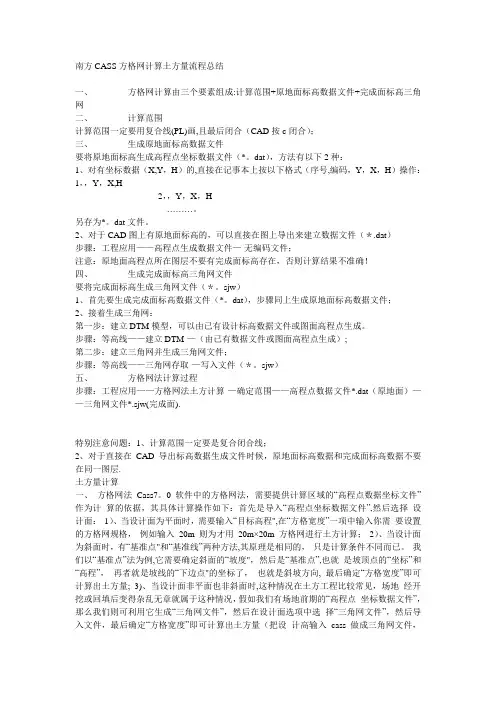
南方CASS方格网计算土方量流程总结一、方格网计算由三个要素组成:计算范围+原地面标高数据文件+完成面标高三角网二、计算范围计算范围一定要用复合线(PL)画,且最后闭合(CAD按c闭合);三、生成原地面标高数据文件要将原地面标高生成高程点坐标数据文件(*。
dat),方法有以下2种:1、对有坐标数据(X,Y,H)的,直接在记事本上按以下格式(序号,编码,Y,X,H)操作:1,,Y,X,H2,,Y,X,H………。
另存为*。
dat文件。
2、对于CAD图上有原地面标高的,可以直接在图上导出来建立数据文件(*.dat)步骤:工程应用——高程点生成数据文件—-无编码文件;注意:原地面高程点所在图层不要有完成面标高存在,否则计算结果不准确!四、生成完成面标高三角网文件要将完成面标高生成三角网文件(*。
sjw)1、首先要生成完成面标高数据文件(*。
dat),步骤同上生成原地面标高数据文件;2、接着生成三角网:第一步:建立DTM模型,可以由已有设计标高数据文件或图面高程点生成。
步骤:等高线——建立DTM-—(由已有数据文件或图面高程点生成);第二步:建立三角网并生成三角网文件;步骤:等高线——三角网存取-—写入文件(*。
sjw)五、方格网法计算过程步骤:工程应用——方格网法土方计算-—确定范围——高程点数据文件*.dat(原地面)——三角网文件*.sjw(完成面).特别注意问题:1、计算范围一定要是复合闭合线;2、对于直接在CAD导出标高数据生成文件时候,原地面标高数据和完成面标高数据不要在同一图层.土方量计算一、方格网法Cass7。
0 软件中的方格网法,需要提供计算区域的“高程点数据坐标文件”作为计算的依据,其具体计算操作如下:首先是导入“高程点坐标数据文件”,然后选择设计面:1)、当设计面为平面时,需要输入“目标高程",在“方格宽度”一项中输入你需要设置的方格网规格,例如输入20m 则为才用20m×20m 方格网进行土方计算;2)、当设计面为斜面时,有“基准点"和“基准线”两种方法,其原理是相同的,只是计算条件不同而已。
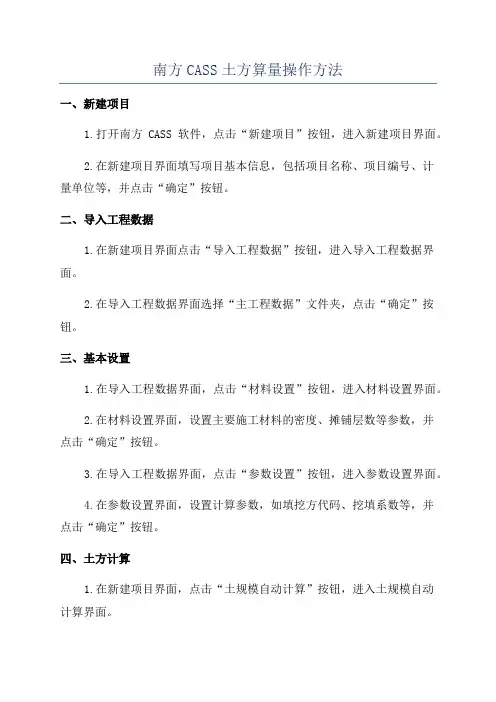
南方CASS土方算量操作方法一、新建项目1.打开南方CASS软件,点击“新建项目”按钮,进入新建项目界面。
2.在新建项目界面填写项目基本信息,包括项目名称、项目编号、计量单位等,并点击“确定”按钮。
二、导入工程数据1.在新建项目界面点击“导入工程数据”按钮,进入导入工程数据界面。
2.在导入工程数据界面选择“主工程数据”文件夹,点击“确定”按钮。
三、基本设置1.在导入工程数据界面,点击“材料设置”按钮,进入材料设置界面。
2.在材料设置界面,设置主要施工材料的密度、摊铺层数等参数,并点击“确定”按钮。
3.在导入工程数据界面,点击“参数设置”按钮,进入参数设置界面。
4.在参数设置界面,设置计算参数,如填挖方代码、挖填系数等,并点击“确定”按钮。
四、土方计算1.在新建项目界面,点击“土规模自动计算”按钮,进入土规模自动计算界面。
2.在土规模自动计算界面,选择计算范围,点击“计算”按钮,南方CASS自动计算土方规模。
五、平方量规模计算1.在土规模自动计算界面,选择需要计算平方量的土方范围。
2.点击“平方量规模计算”按钮,进入平方量规模计算界面。
3.在平方量规模计算界面,设置计算参数,点击“计算”按钮,南方CASS自动计算平方量规模。
六、施工工序1.在新建项目界面,点击“选择工序”按钮,进入施工工序界面。
2.在施工工序界面,选择需要计算工序量的工程工序。
3.点击“工序量计算”按钮,进入工序量计算界面。
4.在工序量计算界面,设置计算参数,点击“计算”按钮,南方CASS自动计算工序量。
七、成本预估1.在新建项目界面,点击“成本预估”按钮,进入成本预估界面。
2.在成本预估界面,设置主材价格、人工价格等参数。
3.南方CASS自动根据土方规模和工序量计算出成本预估值。
八、生成报表1.在新建项目界面,点击“生成报表”按钮,进入报表生成界面。
2.在报表生成界面,选择需要生成的报表类型,点击“生成”按钮,南方CASS自动生成报表。
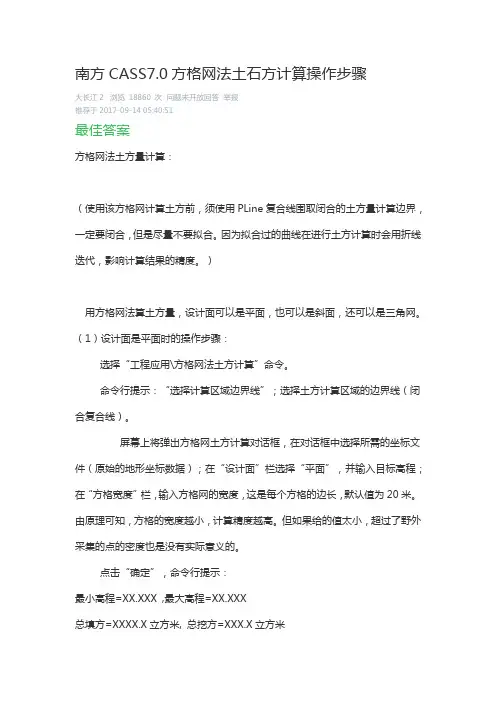
南方CASS7.0方格网法土石方计算操作步骤大长江2 |浏览18860 次问题未开放回答|举报推荐于2017-09-14 05:40:51最佳答案方格网法土方量计算:(使用该方格网计算土方前,须使用PLine复合线围取闭合的土方量计算边界,一定要闭合,但是尽量不要拟合。
因为拟合过的曲线在进行土方计算时会用折线迭代,影响计算结果的精度。
)用方格网法算土方量,设计面可以是平面,也可以是斜面,还可以是三角网。
(1)设计面是平面时的操作步骤:选择“工程应用\方格网法土方计算”命令。
命令行提示:“选择计算区域边界线”;选择土方计算区域的边界线(闭合复合线)。
屏幕上将弹出方格网土方计算对话框,在对话框中选择所需的坐标文件(原始的地形坐标数据);在“设计面”栏选择“平面”,并输入目标高程;在“方格宽度”栏,输入方格网的宽度,这是每个方格的边长,默认值为20米。
由原理可知,方格的宽度越小,计算精度越高。
但如果给的值太小,超过了野外采集的点的密度也是没有实际意义的。
点击“确定”,命令行提示:最小高程=XX.XXX ,最大高程=XX.XXX总填方=XXXX.X立方米, 总挖方=XXX.X立方米同时图上绘出所分析的方格网,填挖方的分界线(绿色折线),并给出每个方格的填挖方,每行的挖方和每列的填方。
(2)设计面是斜面时的操作步骤:设计面是斜面的时候的,操作步骤与平面的时候基本相同,区别在于在方格网土方计算对话框中“设计面”栏中,选择“斜面【基准点】”或“斜面【基准线】”A. 如果设计的面是斜面(基准点),需要确定坡度、基准点和向下方向上一点的坐标,以及基准点的设计高程。
点击“拾取”,命令行提示:点取设计面基准点:确定设计面的基准点;指定斜坡设计面向下的方向:点取斜坡设计面向下的方向;B.如果设计的面是斜面(基准线),需要输入坡度并点取基准线上的两个点以及基准线向下方向上的一点,最后输入基准线上两个点的设计高程即可进行计算。
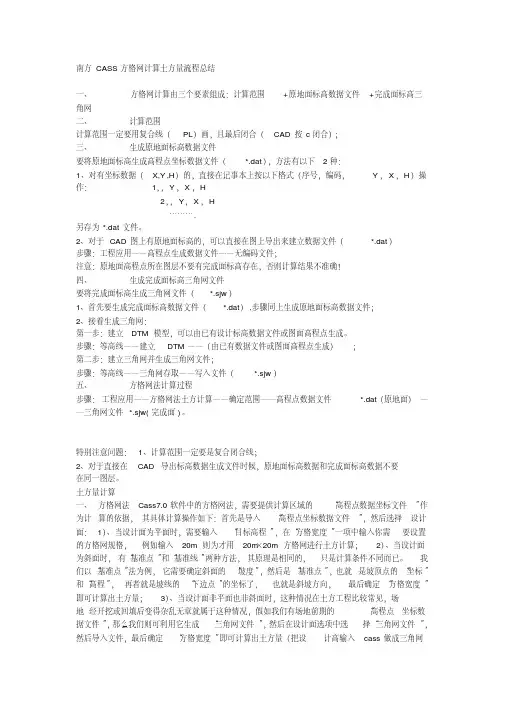
南方CASS方格网计算土方量流程总结一、方格网计算由三个要素组成:计算范围+原地面标高数据文件+完成面标高三角网二、计算范围计算范围一定要用复合线(PL)画,且最后闭合(CAD按c闭合);三、生成原地面标高数据文件要将原地面标高生成高程点坐标数据文件(*.dat),方法有以下2种:1、对有坐标数据(X,Y,H)的,直接在记事本上按以下格式(序号,编码,Y,X,H)操作:1,,Y,X,H2,,Y,X,H……….另存为*.dat文件。
2、对于CAD图上有原地面标高的,可以直接在图上导出来建立数据文件(*.dat)步骤:工程应用——高程点生成数据文件——无编码文件;注意:原地面高程点所在图层不要有完成面标高存在,否则计算结果不准确!四、生成完成面标高三角网文件要将完成面标高生成三角网文件(*.sjw)1、首先要生成完成面标高数据文件(*.dat),步骤同上生成原地面标高数据文件;2、接着生成三角网:第一步:建立DTM模型,可以由已有设计标高数据文件或图面高程点生成。
步骤:等高线——建立DTM——(由已有数据文件或图面高程点生成);第二步:建立三角网并生成三角网文件;步骤:等高线——三角网存取——写入文件(*.sjw)五、方格网法计算过程步骤:工程应用——方格网法土方计算——确定范围——高程点数据文件*.dat(原地面)——三角网文件*.sjw(完成面)。
特别注意问题:1、计算范围一定要是复合闭合线;2、对于直接在CAD导出标高数据生成文件时候,原地面标高数据和完成面标高数据不要在同一图层。
土方量计算一、方格网法Cass7.0 软件中的方格网法,需要提供计算区域的“高程点数据坐标文件”作为计算的依据,其具体计算操作如下:首先是导入“高程点坐标数据文件”,然后选择设计面:1)、当设计面为平面时,需要输入“目标高程”,在“方格宽度”一项中输入你需要设置的方格网规格,例如输入20m 则为才用20m×20m 方格网进行土方计算;2)、当设计面为斜面时,有“基准点”和“基准线”两种方法,其原理是相同的,只是计算条件不同而已。
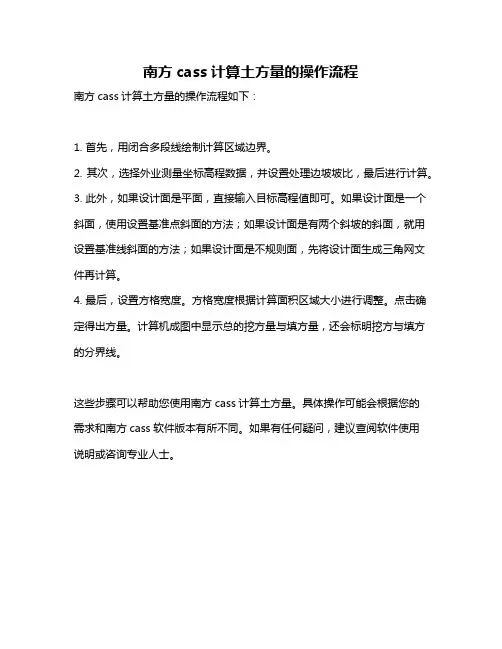
南方cass计算土方量的操作流程
南方cass计算土方量的操作流程如下:
1. 首先,用闭合多段线绘制计算区域边界。
2. 其次,选择外业测量坐标高程数据,并设置处理边坡坡比,最后进行计算。
3. 此外,如果设计面是平面,直接输入目标高程值即可。
如果设计面是一个斜面,使用设置基准点斜面的方法;如果设计面是有两个斜坡的斜面,就用设置基准线斜面的方法;如果设计面是不规则面,先将设计面生成三角网文件再计算。
4. 最后,设置方格宽度。
方格宽度根据计算面积区域大小进行调整。
点击确定得出方量。
计算机成图中显示总的挖方量与填方量,还会标明挖方与填方的分界线。
这些步骤可以帮助您使用南方cass计算土方量。
具体操作可能会根据您的
需求和南方cass软件版本有所不同。
如果有任何疑问,建议查阅软件使用
说明或咨询专业人士。
教你8步用Cass方格网计算出土方量
在工程作业中往往会遇到土石方的挖方、填方计算,利用Cass软件快速使用方格网法计算土石方量的方法,此方法简单明了。
1:首先准备测量数据(全站仪,RTK测量仪器导出数据),数据格式为DAT,点号,描述,Y坐标,X坐标,高程。
2:打开CASS软件,选择工具栏绘图处理,展高程控点,空格确定。
3:选择所需要计算的测量数据,双击打开。
4:使用pl多段线命令,画取边界线闭合应用C命令进行闭合。
(可以只选择需要计算的区域)
5:选择工具栏,工程应用,方格网法土方计算,开始计算;选择闭合的边界线。
6:选择测量数据,原始地面的dat数据文件。
7:输入图纸或者甲方给定点点设计平面目标高程(75米),修
改所需要的方格宽度(长宽各10米)
8:确定开始计算了,计算结果如下。
南方CASS方格网法土石方计算操作步骤
一、采用批量删减的命令删除多余的图形
选工具命令——画复合线——用C 闭合—-图层管理(最左边一个)地形图图层锁点开也把其它被锁的图层打开——确定——地物编辑——批量删减-—依指定多边形删减——选择所画复合线—-要删减哪一边就在哪一边左键点击一下就行
二、提取高程点(手工提)
工程应用——指定点生成数据文件-—提取的点保存路径(任意命名文件名)--保存——对象捕捉设置只捕捉圆心——左键点击地物高程点的圆心——提示输入地物代码时不输用右键确定-—用手工输入所选的地物高程点
三、绘图处理——展高程点——选取需要的数据文件(提示注记高程点的距离就直接按空格键就行)——把录入的高程点在图层编辑器里改为红色或者其它醒目色
四、工具——画复合线即场平范围边线——工程应用——方格网土方计算-—选所求范围复合边线—-找里程文件——输设计高程-—输方格宽度即可。
五、要删除已经计算好的方格网只留复合线和展的高程点,用编辑—-图层控制—-删除实体所在层命令就行。
问题1:我用手工录入地貌高程点的时候输入高程输错了想撤回操作怎么处理啊?提取地貌高程点时提取了两次对算量有影响吗?如有,有什么影响呢?
答:进入数据文件里直接修改即可,但要记下是哪些点错了,输成了什么,应该改成什么.
如果原始数据是需要自己录入的话,在记事本中应该先输入y值,再输入x值.
备注:如果场平设计高程不一样的话,
1、就提两个数据文件,一个原始地貌的数据文件,一个设计高程的地貌文件;
2、假定一个比最低设计场平高程低的高程;
3、按原始地貌高程算一次场平方量;
4、再按设计场平标高算一次场平方量;
5、用原始地貌高程算出的场平方量减去按设计场平标高算出的场平方量即为所求的场平方量.。
南⽅CASS.⽅格⽹法计算⼟⽅量操作步骤南⽅CASS7.0⽅格⽹法⼟⽯⽅计算操作步骤⼤长江2 |浏览18860 次问题未开放回答|举报推荐于2017-09-14 05:40:51最佳答案⽅格⽹法⼟⽅量计算:(使⽤该⽅格⽹计算⼟⽅前,须使⽤PLine复合线围取闭合的⼟⽅量计算边界,⼀定要闭合,但是尽量不要拟合。
因为拟合过的曲线在进⾏⼟⽅计算时会⽤折线迭代,影响计算结果的精度。
)⽤⽅格⽹法算⼟⽅量,设计⾯可以是平⾯,也可以是斜⾯,还可以是三⾓⽹。
(1)设计⾯是平⾯时的操作步骤:选择“⼯程应⽤\⽅格⽹法⼟⽅计算”命令。
命令⾏提⽰:“选择计算区域边界线”;选择⼟⽅计算区域的边界线(闭合复合线)。
屏幕上将弹出⽅格⽹⼟⽅计算对话框,在对话框中选择所需的坐标⽂件(原始的地形坐标数据);在“设计⾯”栏选择“平⾯”,并输⼊⽬标⾼程;在“⽅格宽度”栏,输⼊⽅格⽹的宽度,这是每个⽅格的边长,默认值为20⽶。
由原理可知,⽅格的宽度越⼩,计算精度越⾼。
但如果给的值太⼩,超过了野外采集的点的密度也是没有实际意义的。
点击“确定”,命令⾏提⽰:最⼩⾼程=XX.XXX ,最⼤⾼程=XX.XXX总填⽅=XXXX.X⽴⽅⽶, 总挖⽅=XXX.X⽴⽅⽶同时图上绘出所分析的⽅格⽹,填挖⽅的分界线(绿⾊折线),并给出每个⽅格的填挖⽅,每⾏的挖⽅和每列的填⽅。
(2)设计⾯是斜⾯时的操作步骤:设计⾯是斜⾯的时候的,操作步骤与平⾯的时候基本相同,区别在于在⽅格⽹⼟⽅计算对话框中“设计⾯”栏中,选择“斜⾯【基准点】”或“斜⾯【基准线】”A. 如果设计的⾯是斜⾯(基准点),需要确定坡度、基准点和向下⽅向上⼀点的坐标,以及基准点的设计⾼程。
点击“拾取”,命令⾏提⽰:点取设计⾯基准点:确定设计⾯的基准点;指定斜坡设计⾯向下的⽅向:点取斜坡设计⾯向下的⽅向;B.如果设计的⾯是斜⾯(基准线),需要输⼊坡度并点取基准线上的两个点以及基准线向下⽅向上的⼀点,最后输⼊基准线上两个点的设计⾼程即可进⾏计算。
页眉内容
页脚内容
1
南方CASS方格网计算土方步骤
一:现场采集数据:
已知坐标点和高程,可以直接利用数据采集来采集要计算土
方范围里的点(要算十米格子土方图,实际中采集点为5-8米一点,
二十米格子为12-16米一点,中间地形变化比较大的全部要采集,砍
高砍底要全部采集),同时范围边采集,而对于没坐标点的可以利用
一个固定点为零平台,坐标全假设为0,利用0位角定向即可采集数
据,方法和上面一样,再后一个不同之处就是会要采集个平整到哪处
位置点的高程将成为你计算土方量的设计高程。
二:开始计算:
传好数据会出现记事本格式的DAT文件如图
,
在南方CASS绘图处理菜单中展野外测点点号,就会出现如图
页眉内容
页脚内容
2
然后把范围用多段线框出来,如图
把范围框线改别图层并关闭图层,删掉展点号,后打开关闭的
图层。
打开CASS菜单里工程应用里方格网计算,会出现下图
页眉内容
页脚内容
3
接着就是采集原地面高程点数据文件输入如图
再后看到有三个设计面和一个方格网格子距离输入
你将可以选择是有坡度计算还是平整计算和十米格子或二十米
格子计算等。
一般情况多用设计面第一个和第二个,第一个平整很简单直接
输入设计高程,如图
接着就是你选择方格宽度,下图为20米
页眉内容
页脚内容
4
第二种有坡度的计算,设计面不同如图
基准点就是坡度开始位置点击平面会出现坐标,向下方向上一点就是
坡度结束点点击平面出现的坐标,基准点设计高程就是坡度开始位置
设计高程,接着也是选择格子距离10米或20米,下图为20米,
页眉内容
页脚内容
5
有坡比的和平整的不同之处就是设计高程会不同,如下图对比
有坡比的 蓝色设计高程呈现不同值
页眉内容
页脚内容
6
平整的 蓝色设计高程全为32米。
第三种设计面计算和第二种一样,就是一个坡度后接着再一个坡度。
下面给个例子做下:
条件:已知采集好了原地面数据,平整高度为35米计算。
已知采集好了原地面数据,从左到右正直坡度为1.5℅,
左边开始设计高程为32米计算。
比如电子版图,就在图上面把土方范围框出来后用命令G加点(是
保存到你自己文件里)来采集原地面高程点,后面计算都一样。